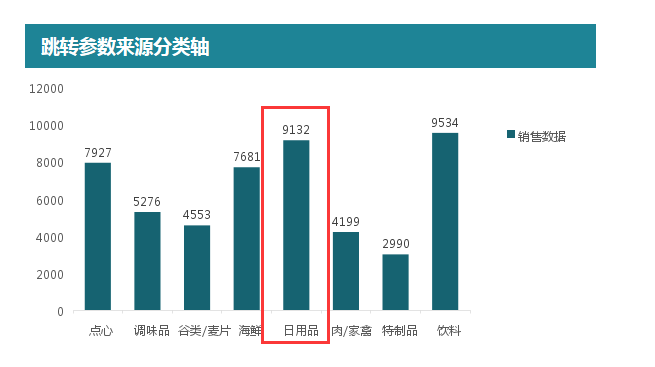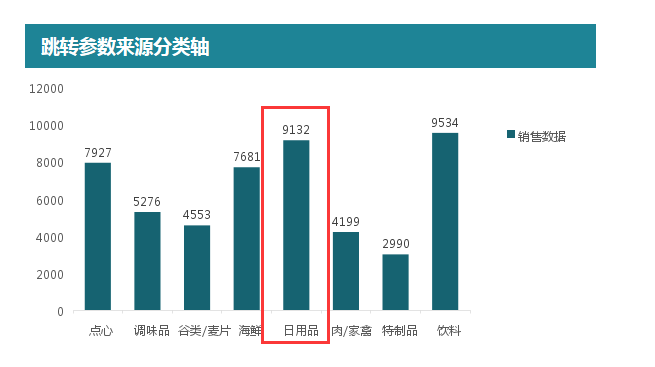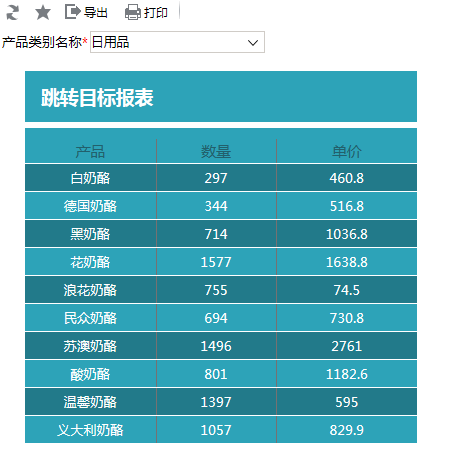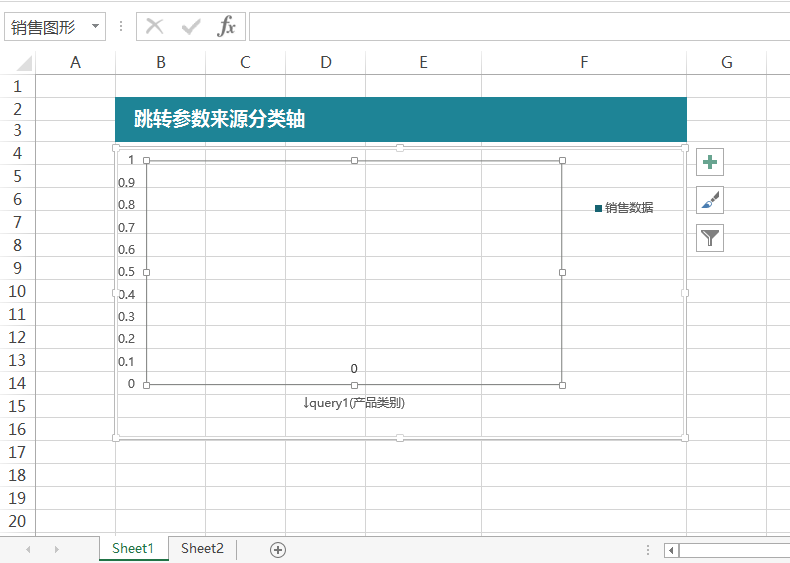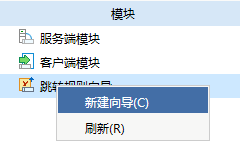示例说明
在电子表格跳转源报表中,可以在图形上点击跳转,并将点击对象对应的分类轴数据传递给目标报表。
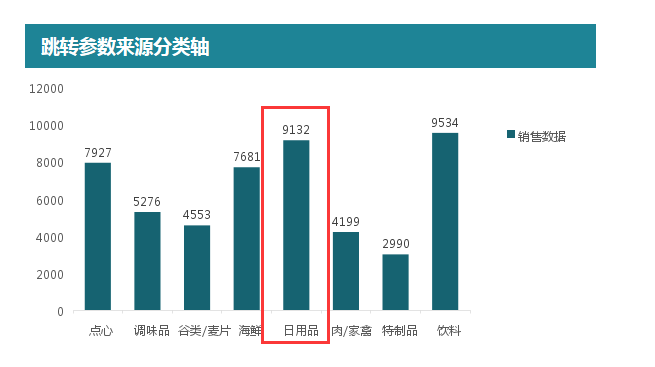
跳转到目标报表
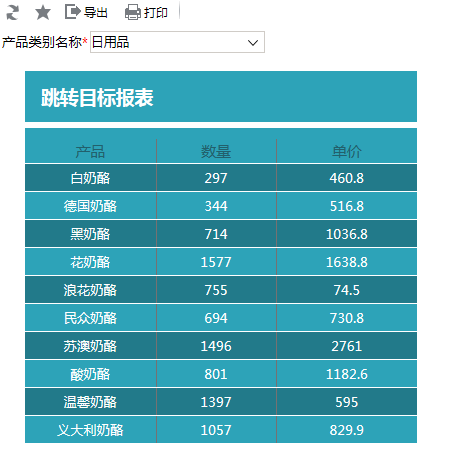
设置步骤
- 在电子表格设计器中创建电子表格,其中图形在Sheet1页,且名称为“销售图形”
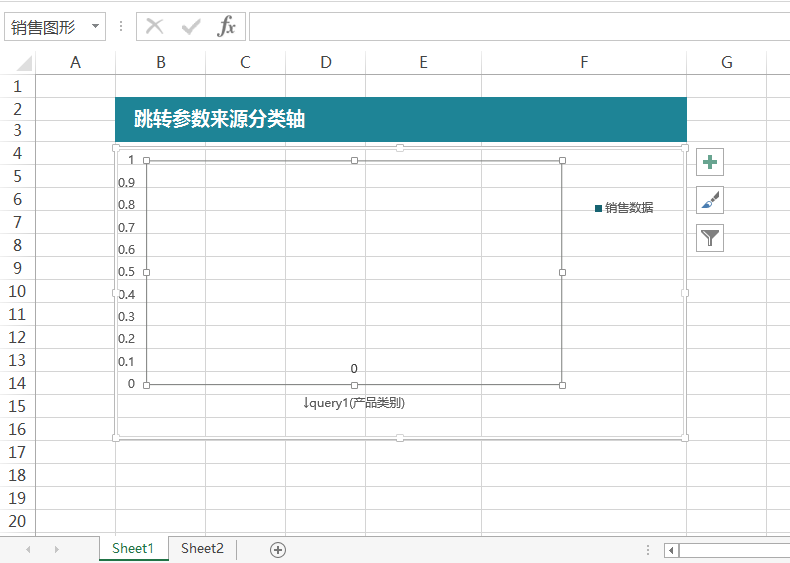
- 在左侧资源树中找到跳转源报表,在右键菜单中选择"编辑宏",进入报表宏编辑界面
- 在模块区中"跳转规则向导"右键菜单中,选择"新建向导",创建新的跳转规则向导
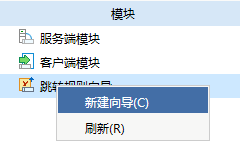
- 进入跳转规则设置区第一页,并填写跳转规则名称

- 点击对象设置:表格在Sheet1页签中,因此标签页选择“Sheet1";
- 点击对象设置:本示例中属于图形跳转,因此跳转对象选择“图形”,并且点击的图形为“销售图形”,因此选择“销售图形”

- 进入跳转规则设置区第二页,选择目标报表

- 设置参数传递:目标报表中参数“产品类别名称”来源为源报表点击图形的分类轴,因此参数来源选择“分类轴”

- 保存跳转规则,查看效果
资源下载:migrate.xml